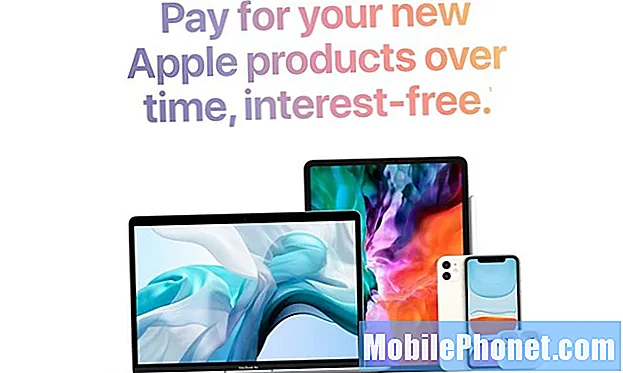Saturs
Tweetbot var pārvaldīt vairākus kontus, kas ir lieliski, bet, ja vēlaties noņemt kontu, nav viegli uzzināt, kā to izdarīt. Tālāk ir aprakstīts, kā noņemt kontu pakalpojumā Tweetbot 4.
Tweetbot 4 tika izlaists pagājušā mēneša sākumā daudziem fanfariem. Lietotāji ir gaidījuši Tweetbot atjauninājumu uz brīdi tajā brīdī, un Tweetbot 4 noteikti piegādāja.
Jaunais atjauninājums pirmo reizi sniedza iPad atbalstu Tweetbot, un tas parādīs otru rūti uz lielāko ekrānu, ļaujot jums lietot vairāku uzdevumu lietojumprogrammā un ritināt galveno laika skalu, kā arī ritināt otro rūti, kas ir pielāgojams ciktāl tas parādās tur. Šo funkciju var iegūt arī iPhone 6 Plus un iPhone 6s Plus ainavas režīmā.
Tweetbot 4 atbalsta arī iOS 9 Split View multitasking, lai jūs varētu izmantot divas lietotnes uzreiz, kas ir kaut kas, ko jūs nevarētu darīt agrāk (iepriekšējās iOS versijas ļauj tikai pārslēgties starp lietotnēm, izmantojot lietotņu pārslēdzēju).
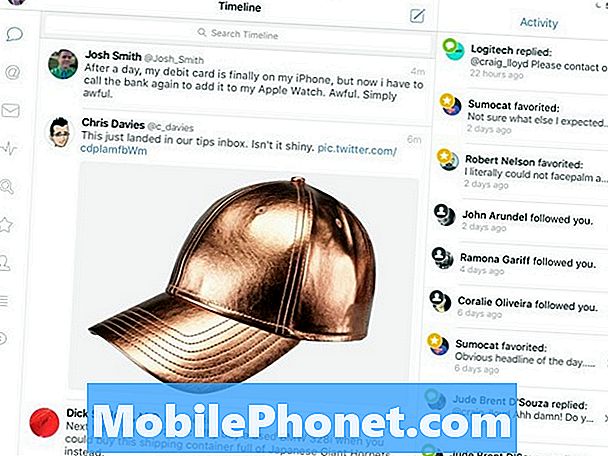
Ir arī jauns aktivitāšu skats, kā arī statistikas skats, kurā var redzēt, cik daudz cilvēku ir skatījuši jūsu tweets un mijiedarbojušies ar tiem. Aktivitātes skats būtībā ir vispārējs priekšstats par to, kas vēlreiz pārsaucis vai labprāt pievienoja jūsu čivināt.
Kopumā Tweetbot 4 ir patiešām jauka čivināt lietotne, un tā ir ļoti lietotājam draudzīga, pateicoties savām ātrajām zvēliens žestiem, kas padara to viegli lietojamu. Tomēr viena lieta, ko daudzi lietotāji var sagraut, ir tas, kā noņemt kontu no Tweetbot 4.
Ja esat viens no tiem lietotājiem, kuriem ir dažas grūtības, šeit varat ātri un viegli noņemt kontu no Tweetbot 4.
Konta noņemšana Tweetbot 4
In Tweetbot 3, lai noņemtu kontu, vienkārši vienkārši bija jānogriežas pa kreisi uz konta, kuru vēlaties noņemt, un tad vienkārši nospiediet pogu Noņemt. Tomēr tas vairs nav gadījums, kad notiek Tweetbot 4, un swiping neko nedara, tāpēc kā heck izdarīt izņemt kontu Tweetbot 4?
Faktiski šī funkcija ir nedaudz paslēpta un nav vieglāk noskaidrot, vai nezināt, ko jūs meklējat.
Tomēr, tiklīdz jūs to sapratīsiet, ir ļoti viegli noņemt kontu no Tweetbot 4.
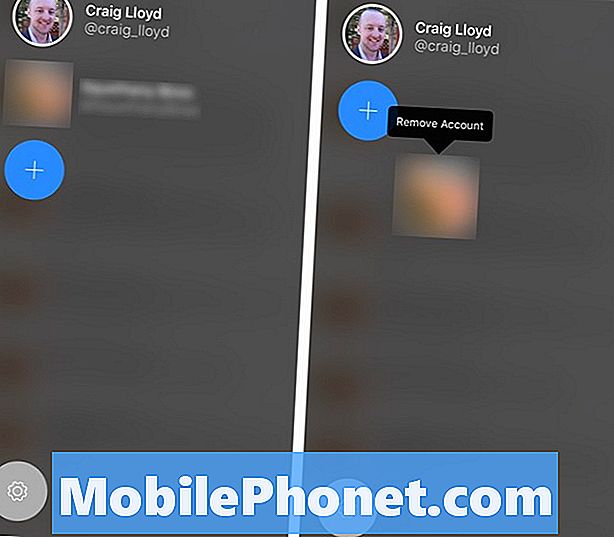
Lai to izdarītu, vienkārši pieskarieties sava profila ikonai ekrāna augšējā kreisajā stūrī. Tas parādīs Twitter kontu sarakstu, kurus esat izveidojis ar Tweetbot. Ja jums ir tikai viens konts, jūs redzēsiet tikai vienu kontu sarakstā.
Lai noņemtu kontu, vienkārši pieskarieties un turiet kontu un pagaidiet, līdz tas nedaudz palielināsies. No turienes jūs varat vilkt to uz leju uz ekrāna apakšdaļu un jūs redzēsiet Noņemt kontu parādās virs profila avatar.
Vienkārši vienkārši atlaidiet un konts tiks nekavējoties noņemts no Tweetbot 4.
Citas slēptās funkcijas Tweetbot 4
Tweetbot vienmēr ir bijusi lietojumprogramma, kas balstās uz zvēlienu žestiem un citiem ātriem žestiem, lai pārvietotos pa apkārtni, tāpēc var paiet zināms laiks, lai pilnībā pierastu pie lietotnes lietotāja interfeisa. Tomēr, kad jūs to sapratīsiet, jums būs grūti atgriezties.

Viens cits liels slēpts līdzeklis Tweetbot 4 ir spēja atzīmēt visus DM, kā nolasīts, ar dubultpieskārienu DM cilnē apakšā.
Lai skatītu sīkāku informāciju par to un skatītu atbildes uz šo čivināt, varat arī vilkt pa kreisi uz čivināt. Pieskaroties čivināt, tiek parādītas arī tādas iespējas kā Atbildēt, Retweet, Līdzīgi utt.
Oficiālā čivināt app ir laba un viss, bet Tweetbot 4 patiešām ņem lietas uz nākamo līmeni. Tas noteikti ir viens no labākajiem čivināt apps iPhone, kas noteikti ir vērts $ 4,99.